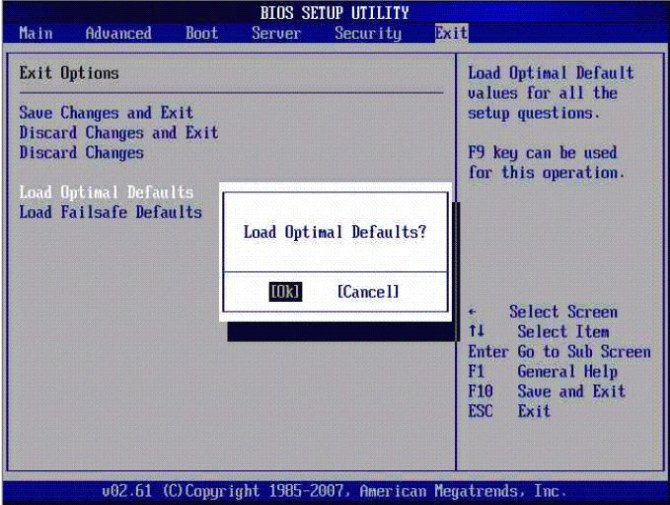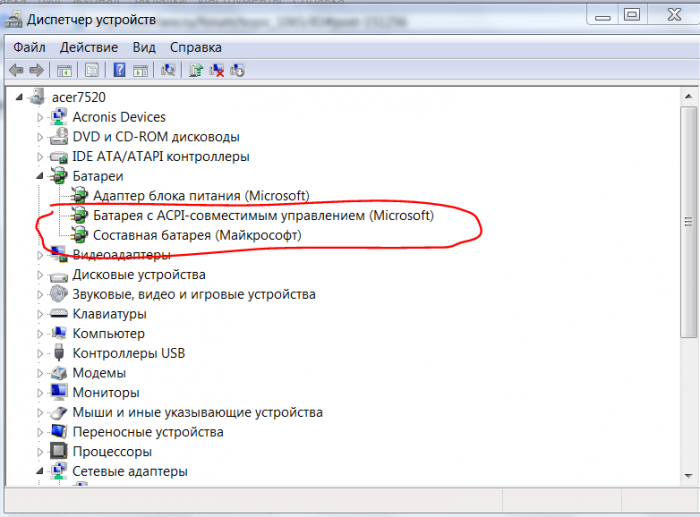Klēpjdatoru īpašniekiem dažreiz ir problēma - akumulators nedarbojas pievienotajā klēpjdatorā (vai netbook). Tomēr nav redzamu problēmu. Sistēma neziņo par kritiskām kļūdām, un uzlādes indikators ir ieslēgts. Vienīgais novirze ir paziņojums paziņojumu apgabalā (monitora apakšējā labajā stūrī), kas ziņo, ka ierīces akumulators neuzlādējas, bet ir pievienots.
Apsveriet iespējamos iemeslus, kādēļ personīgais klēpjdators neuzlādē, un šīs problēmas risināšanas veidus.
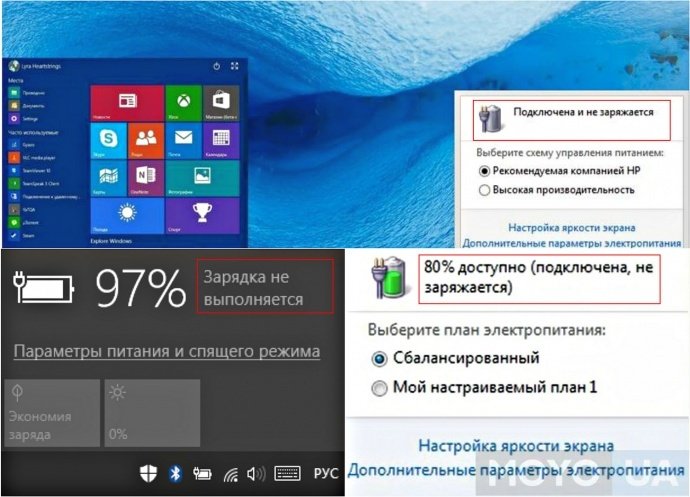
Ziņu opcijas, kuras var parādīt monitora apakšējā labajā stūrī (atkarībā no instalētās operētājsistēmas)
Klēpjdatora akumulators ir pievienots, neuzlādējas vai netiek uzlādēts
Brīdinājums sistēmai par pievienotu akumulatoru, kas neuzlādējas (formulējums var būt atšķirīgs, atkarībā no izmantotās OS), visbiežāk norāda uz programmatūras problēmu. Bet tā nav dogma, ir izņēmumi.
Pirms sākat novērst identificēto uzlādes problēmu, ieteicams pārbaudīt savienojumu gan ar pašu ierīci, gan ar elektrotīklu. Ir vērts principā noteikt elektrības klātbūtni, kā arī konkrētās kontaktligzdas darbību ar jebkuru citu elektrisko ierīci. Ir vērts sākt remontdarbus ar parastu atvienošanu no tīkla un pēc tam to ieslēgt. Visbiežāk ar to pietiek.
Akumulatora pārkaršana
Ja akumulators parasti tiek uzlādēts tūlīt pēc ieslēgšanas un pēc dažām minūtēm apstājas, tā cēlonis ir akumulatora pārkaršana. Šī ierīce bloķē uzlādi, lai pasargātu akumulatoru no bojājumiem.
Atiestatiet un atjauniniet BIOS
Lai atrisinātu problēmu ar klēpjdatoru, kurš neredz akumulatoru, palīdzēs BIOS atiestatīšanas procedūra.
Lai atiestatītu, jums:
- atvienojiet ierīci no tīkla;
- izvelciet akumulatoru;
- vienu minūti nospiediet un turiet ieslēgšanas / izslēgšanas taustiņu;
- pievienojiet klēpjdatoru elektrības kontaktligzdai, neuzstādot akumulatoru;
- ieslēdziet un dodieties uz BIOS.
Dažādu datoru modeļu BIOS ieraksts ir atšķirīgs:
- Acer - pogas F1, F2 vai Del.
- Asus - pogas F2 vai Del.
- Lenovo - iepriekš minētais vai F12.
- HP - pievienojiet Esc jau nosauktajiem.
Visas iepriekš minētās pogas tiek izmantotas citos (nenosauktajos) modeļos.
Iedarbināšanas laikā jums jāievēro uzvednes, kas parādās ekrānā (tā apakšā).
Procedūra
- Iestatiet optimālos iestatījumus. Sadaļā “Iziet” atrodam apakšpozīciju “Ielādēt noklusējumus».
- Saglabājiet iestatījumus, noklikšķinot uz pogas "Jā". Tad mēs izslēdzam datoru (nospiediet ieslēgšanas / izslēgšanas pogu un neatlaidiet to apmēram 10-15 sekundes).
- Mēs savienojam akumulatoru un sākam ierīci bez lādētāja.
Pēc tam akumulators tiks atrasts, un sistēmai jāziņo par uzlādes procesu.
Ja iepriekšminētās darbības nepalīdzēja, jums jāinstalē atjauninātā BIOS versija. Labāk to lejupielādēt ierīces oficiālajā vietnē. Pēc lejupielādes instalējiet atjauninājumu, ievērojot instrukcijas, kuras parasti tiek pievienotas sāknēšanas failam.
Acpi un mikroshēmojumu draiveri
Ja vakar dators darbojās, bet šodien tas pārtrauca uzlādi un operētājsistēmā netika veiktas nekādas darbības (atkārtota instalēšana vai liels atjauninājumu daudzums), tad var palīdzēt šādas darbības:
- "Ierīču pārvaldniekā" jums jāatrod sadaļa "Baterijas", kurā ir apakšiedaļa "Akumulators ar vadību, kas ir saderīga ar ACPI" (nosaukums var nedaudz atšķirties).
- Ja tiek parādīts, ka šī baterija nedarbojas, tā ir bojāta vai arī problēma ir pašā kontaktā (kaut kas traucē).
- Jums tas jānoņem.
- Pēc tam restartējiet datoru.
Pievērs uzmanību! Ir nepieciešams restartēt, nevis to izslēgt un pēc tam atkal ieslēgt. Tas ir ļoti svarīgi.
Ja atkārtoti instalējāt vai atjauninājāt operētājsistēmu, visticamāk, problēma ir mikroshēmojuma draiveru un enerģijas pārvaldības trūkumā. Šajā gadījumā ierīces pārvaldnieks parādīs, ka viņu draiveri ir instalēti un neprasa atjauninājumus. Jums ir jāveic piespiedu atjaunināšana vai atkārtota instalēšana, izmantojot ierīces ražotāja oficiālo vietni.
Kāpēc MacBook netiek uzlādēts
Visizplatītākā problēma rodas trīs gadījumos. Lai to novērstu:
- Nepieciešams pārbaudīt enerģijas avotu. Visbiežākais iemesls nav pietiekami cieša saskare Magsafe ar strāvas avotu vai nedarbojošu kontaktligzdu.
- Ir jāpārbauda, vai Magsafe ostā nav lieku priekšmetu. Šī osta ir ļoti jutīga. Lai izjauktu pareizu darbību, pietiek pat ar nelielu blīvu putekļu daudzumu. Mēs vēršam uzmanību uz nepieļaujamo tīrīšanu ar adatu. Labāk izmantojiet zobu bakstāmais vai sērkociņu.
- Jums ir jārestartē SMC. Izmantojiet ieteikuma priekšrocības pēc iepriekšējām divām pārbaudēm.
Lai restartētu sistēmas pārvaldības kontrolieri:
- pievienojiet Magsafe strāvas adapteri ierīcei, kas vēl nav ieslēgta;
- nospiediet un pēc tam atlaidiet taustiņu kombināciju - Shift + Control + Option + barošanas poga (vienlaikus nospiediet un atlaidiet visas pogas);
- veikt iekļaušanu.
Šāda atsāknēšana atjauno stabilu ventilatoru un tastatūras apgaismojumu.
Ja pēc visu iepriekšminēto metožu veikšanas ierīce nedarbojas, tad problēmas risinājums ir jāmeklē, izmantojot bojātu kabeli vai kļūdainu mātesplati.